Wix Photo Albums: Een fotoalbum maken
3 min
In dit artikel
- Een nieuw fotoalbum maken
- Veelgestelde vragen
Belangrijk:
- Vanaf maart 2025 ondersteunt Wix geen aangepaste medewerkersrollen voor het beheren van fotoalbums meer. Om medewerkers in staat te stellen fotoalbums te bewerken, beheren of publiceren, kun je hun rol wijzigen naar een vooraf gedefinieerde bestaande rol.
- Vanaf april 2024 is het niet langer mogelijk om de Wix Photo Albums-app aan je website toe te voegen. Als je Wix Photo Albums al op je website hebt geïnstalleerd, kun je de app gewoon nog gebruiken.
- Als je digitale afdrukken wilt verkopen, raden we aan Wix Stores toe te voegen. Als je je afbeeldingen wilt weergeven, voeg dan een Wix Pro Gallery toe aan je website.
Met Wix Photo Albums kun je prachtige, gepersonaliseerde album-websites maken voor je klanten. Kies een ontwerp voor je album, upload je foto's en begin met delen!
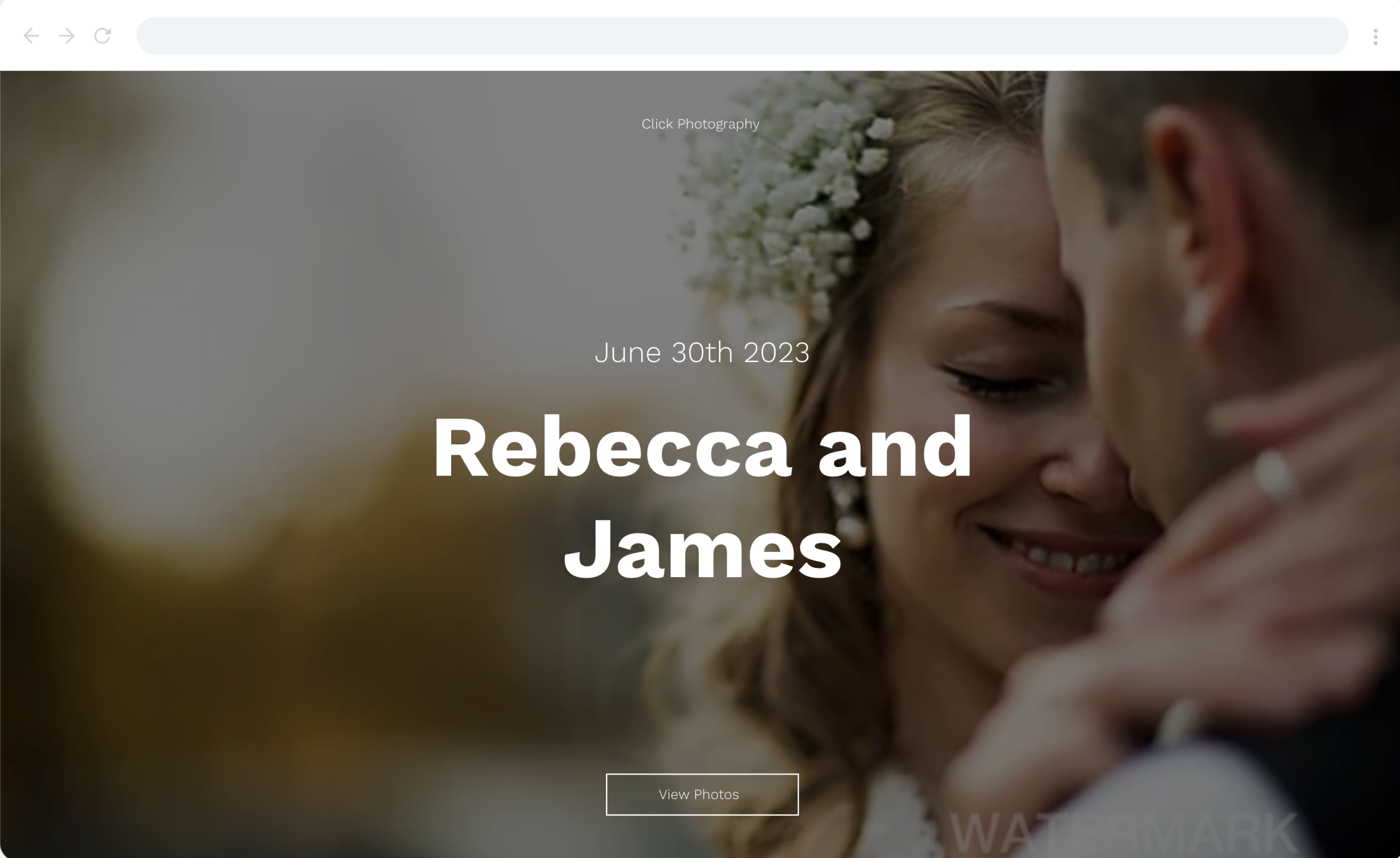
Een nieuw fotoalbum maken
Maak nieuwe albums met de fotoalbumbouwer. De bouwer leidt je door alles, van de naam van je album tot het aanpassen van alle kleine ontwerpdetails.
Controleer je domein:
Als je je domein buiten Wix hebt gekocht, zorg er dan voor dat je het hebt gekoppeld aan de Wix-naamservers. Photo Albums-subdomeinen kunnen niet worden gekoppeld aan een domein dat via doorverwijzing (pointing) aan Wix is gekoppeld. Lees hoe je je domeinkoppeling wijzigt.
Om een nieuw album te maken
- Ga naar Fotoalbums op het dashboard van je website.
- Klik op + Nieuw album.
- Selecteer een stijl voor je albumomslag en klik op Volgende.
- Selecteer een indeling voor de foto's in het album en klik op Volgende.
- Voer je bedrijfsnaam in of upload je logo en klik op Volgende.
- Voer de naam en datum van je album in en klik op Volgende.
- Kies wat je wilt doen:
- Media uploaden: Klik op Media uploaden om je foto's te uploaden.
- Bestanden importeren: Importeer bestanden uit je Media Manager.
- Klik rechtsonder op Album maken .
- Ontwerp je fotoalbum met behulp van de beschikbare opties.
- Klik rechtsboven op Nu publiceren.
Veelgestelde vragen
Klik op een vraag hieronder om meer te lezen over het maken van een fotoalbum.
Hoe lang duurt het voordat mijn nieuw gekoppelde domein gepropageerd is?
Hoe lang duurt het voordat een subdomein voor een album gepropageerd is?
Kan ik een gepersonaliseerde albumtemplate maken en deze toepassen op toekomstige albums?
Hoe kan ik de laadtijd van mijn album versnellen?
Kan ik een gepersonaliseerde URL maken voor mijn fotoalbum?

